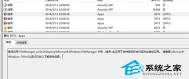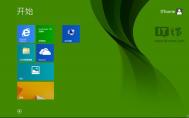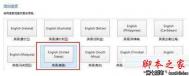Win8.1新建的账户无法打开内置应用如何解决
经查看系统的运行日志,这些应用打不开的原因是此应用不支持指定的合约或者未安装,就连电脑的设置也无法打开,原因也是那个。

出现这个问题有可能是某个杀毒软件或防恶意软件工具在注册表里做了动作,删了一些东西。可试试禁用这些软件是否问题还存在。
同时请这样尝试:
一、替换文件
建议您新建一个账户,打开应用商店。然后把当前账户的应用商店的目录(WinStore_cw5n1h2txyewy)替换掉。
具体步骤:是在新建一个账户后,打开应用商店,将新建账户下的WinStore_cw5n1h2txyewy 文件拷贝到故障用户的同名文件夹内。
应用商店位置在C:Users用户名AppDataLocalPackagesWinStore_cw5n1h2txyewy
二、如果 C:ProgramDataMicrosoftWindowsAppRepository 文件夹不见了,只要在C:ProgramDataMicrosoftWindows路径下创建一个AppRepository 文件夹。并且按Windows+X,选择命令提示符(管理员),运行下面命令:
powershell -ExecutionPolicy Unrestricted Add-AppxPackage -DisableDevelopmentMode -Register $Env:SystemRootWinStoreAppxManifest.xml
Win8.1系统下Hosts文件故障修复方法
不知大家是否遇到过Hosts文件失效的问题。原本我的Windows 8.1系统的Hosts文件可以正常使用,但是最近不知何故突然失效了。Hosts文件失效给我工作带来很多麻烦,为了分析具体原因,我给大家做个演示测试。
可见hosts文件路径是对的,而且只有一行映射,确保没有其他的干扰项。
使用ipconfig /flushdns清理DNS缓存,而且其实我还停止了DNS Client服务的。然后继续ping,依然返回的是真实DNS解析的地址。
可见system的权限也是有分配的。下面那个我自己的账户和Admin组的账户的权限也是完全控制的。
情况就是这样,不知为何最近突然失效了。我可能是遇到什么劫持了么?
分析处理
根据引用中我的猜想,我使用了消息记录器来跟踪与hosts文件有关的系统消息。为了对比,我同时在windows 8.1和虚拟机中运行的windows XP下操作,以便作为对比。
首先我发现其实所有有网络通信功能的程序都会去检测HKEY_LOCAL_MACHINESYSTEMCurrentControlSetServicesDnscacheParameters这个键下面是否存在UseHostsFile值是否存在,数据是多少。但是我发现无论XP还是8.1都没有该值,但是根据之前的实验可知是XP可以正常读取hosts文件的,所以可以断定这个是无关项。(不过根据这个判断,原来Dnscache服务(也就是在服务中显示名称为DNS Client的服务,用于缓存DNS解析的结果)是可以手动强制不读取hosts文件的,修改这个键值即可)
然后我发现一个怪异的现象,每次我手动修改hosts文件后,在8.1下会显示出一个名为svchost.exe的进程试图访问hosts文件但是结果为Acces Denied。在XP下,也有同样名称的进程试图访问hosts文件但是结果却是Success的。
根据消息记录器提供的进程的PID,追踪到其承载的服务中有一个共同的服务就是DNS Client。于是可以断定肯定是上述提到的DNS Client服务出现问题了。因为出现访问文件被拒,肯定是帐户问题,于是我习惯性地打开DNS Client的属性页,转到登录选项卡,发现其使用的帐户不是默认本地系统帐户,而是名为Network Service的内置安全主体。
到此一切都明了了,归根到底还是权限问题。DNS Client服务使用的帐户不是system,而是Network Service。虽然我给system帐户赋予了完全的访问控制,但是根据我开篇的截图可以发现,我里面缺少了Network Service的安全主体。而现在我们可以断定system帐户和Network Service安全主体是没有关联的,所以才导致了DNS Client服务启动后无法正常读取hosts文件,而导致hosts文件无效。
解决办法就是:编辑etc文件夹的访问权限,添加Network Service安全主体并赋予至少允许读取的权限,然后重新启动DNS Client服务即可。目前我的hosts已经一切正常。
通过以上的分析,相信大家能够更清楚地理解Windows 8.1系统下Hosts文件失效的原因,也能够掌握解决它的应对措施。最终,我们的Hosts文件可以恢复正常。
Win8.1系统怎么升级到Winodw10系统?
2014年9月30号微软发布了Windows10系统,并在10月2日发布了技术预览版的镜像下载地址,对于Windows10的界面功能方面在没有发布前也有很多媒体报道,开始菜单回来了,Metro应用跟传统操作界面的整合都是Windows10的几个重大创新,很多安装着Win8.1系统的用户都跃跃欲试,那么我们怎么在Win8.1系统的基础上升级到Windows10系统呢?其实安装非常简单,为了照顾新手,下面分享一上简单的安装教程供大家参考,我们一起来体验全新的Win10系统吧。
准备工作:
下载Windows10 技术预览版光盘镜像,需要注意的是在win8.1系统中升级安装,需要对应 32位和64位版本,不可以跨版本升级。
开始安装教程:
第一步:下载好Windows10光盘镜像后,我们可以在win8.1系统中直接双击打开ISO文件,当然我们也可以使用虚拟光驱(win7系统适用),然后双击运行ISO内部的SETUP.EXE文件,这时系统就会弹出Win10系统的安装界面,安装很简单,选择接受协议就可以,这点大家都知道。

第二步:接下去我们需要等待几分钟,安装程序会检测安装的必要条件,无误后下一步按钮会变成可点状态,这时我们再点击下一步;

第三步:接着安装程序会列出一些需要注意的事项,及一些需要保留的设置及内容,用户需要自己检查,每个系统不一样,确认无误后,再点击确认;

第四步:这时我们可以看到win10系统安装程序已经准备就绪,因为我们是从win8.1升级到win10安装,所以我们需要保留一些win8.1系统中的设置,将安装Windows Technical Preview 和保留windows 设置、个人文件及应用打勾,然后点击安装 按钮;

第五步:安装程序还会确认一次我们需要保留的内存,我们选择第一个全部都保存,继续下一步;

之后就是全自动的安装过程了,复制win10系统文件及安装,在安装的时候请保持电源不要关闭,笔记本电脑的话一定要插上电源安装,以免安装的时候断电,在安装过程中会www.Tulaoshi.com重启电脑几次,一般都不需要手动了,从win8.1安装到Win10系统非常简单,想必很多朋友不看教程也会安装。
Win10/Win8.1购买应用发生错误怎么办
目前,微软Win10应用商店可能出现了问题,当用户在Win10中购买安装应用的时候也许会收到错误提示,不过问题并不是一定会发生。

以下是微软官方对此的声明:
购买安装应用时发生错误: Windows应用商店目前有一些问题需要处理,你也许会在正常付款购买或安装应用时收到错误提示。

如果你也遇到了这种情况,重新尝试操作也许会解决问题。
win8.1 qq4.0怎么样?
最新版本的Windows QQ有了很大的升级,相信大家会很满意哦~快来下载吧。

腾讯今天放出了Windows平板专用QQ 4.0的内测体验版。与在WP8手机上类似,平板上的新QQ也采用了Light风格界面,追求轻快、简洁,同时与Windows 8/8.1完美匹配,号称要带来全新的体验。
除此之外,新版还增加了大量的新功能,包括语音和视频通话、动态/Emoji表情和收藏、消息漫游、附近的人、群助手、全新分屏、设备锁等等,实用性大增。
体验详情:
1、全新Light风格
2、支持与好友发起语音、视频通话
3、新增推荐及自定义主题
(本文来源于图老师网站,更多请访问http://m.tulaoshi.com/windowsxitong/)4、支持动态,Emoji表情及表情收藏,原创表情显示
5、支持查看附近的人、可能认识的人
6、支持查看照片墙
7、新增群助手,轻松管理群消息
(本文来源于图老师网站,更多请访问http://m.tulaoshi.com/windowsxitong/)8、支持消息漫游
9、全新分屏,横、竖屏体验,随屏而动
10、支持设备锁,提供安全保障
注:更多精彩教程请关注图老师QQ技巧 栏目
win8.1电源管理在哪里?
win8.1电源管理在哪里?图老师小编将演示win8.1电源管理设置教程,电源管理能够让我们发现耗电量大的软件,将其设备部件功耗,该如何使用呢?请看下文吧。
--win8.1电源管理在哪里
通过Win8.1控制面板,进入电源选项,我们看到平衡、节能、高性能、自定义四类电源模式。
--win8.1电源管理设置教程
一、平衡模式设置
例如,设置当电脑闲置了10分钟时,就让Windows自动关闭显示器,闲置时间达到30分钟时,就让电脑进入睡眠状 态。用这样的电源管理方案,使电脑有效地得到了休息,长期下来,可以大tulaoshi大降低设备功耗,耗电量。其他的电源模式管理设置也以以此类推。

二、节能模式设置
节能模式下,只要电脑闲置5分钟,Windows就自动关闭显示器,闲置达到15分钟,整个系统就进入睡眠低m.tulaoshi.com功耗状态。

三、高性能模式设置
高性能模式下,电脑闲置15分钟才关闭显示器,从来不进入睡眠状态,此时功耗,耗电量很大,但是优点是计算机会长久地保持在最高性能的运行状态上。

以上就是win8.1电源管理在哪里以及怎么设置的详细内容哦~
怎样解决Win8.1应用商店0X80246007错误代码
应用商店是Win8及Win8.1系统中一个极为有特色的一个功能,系统内的程序或软件安装都必须通过应用商店才能安装成功,但是最近有用户反映Win8.1应用商店在安装更新程序的时候提示0X80246007错误,无法正常安装,这该怎么办?
Win8.1应用商店提示0X80246007错误无法安装的解决方法:
出现这个问题的主要原因是IE11浏览器临时文件夹位置导致的,我们可以:
1.打开浏览器,点击右上角的工具,选择Internet选项。
2.点击浏览历史记录下的设置。
3.点击移动文件夹,并且点击C盘(选择和截图中相同的路径,i-susien应该是您自己的用户名,其他类似),按确定。
4.确认问题是否解决。
在使用Win8.1应用商店的时候用户总是会遇到这样或那样的小故障这是在所难免的,关于上述Win8.1应用商店提示0X80246007错误并不是商店本身故障引起的,而是IE11浏览器设置问题,用户只要简单设置一下就可以了。